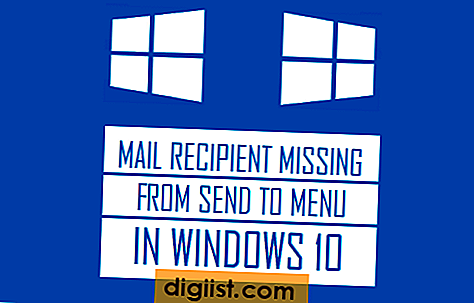Hier zijn enkele methoden om het ontbrekende App Store-pictogram op iPhone of iPad te herstellen, voor het geval u het App Store-pictogram niet op uw iPhone kunt vinden en u bang bent dat het per ongeluk is verwijderd.

Herstel Ontbrekend App Store-pictogram op iPhone of iPad
Als u zich zorgen maakt over de mogelijkheid dat het App Store-pictogram op uw iPhone wordt verwijderd, is het goede nieuws dat u of iemand met toegang tot uw iPhone het App Store-pictogram niet kunt verwijderen.
Hoewel het mogelijk is om apps op iPhone of iPad te verwijderen, kunnen bepaalde native of permanente apps en services zoals Berichten, App Store en andere niet van uw iPhone worden verwijderd.
Daarom is de meest waarschijnlijke mogelijkheid dat het App Store-pictogram ergens op uw iPhone is geplaatst of dat uw apparaat u verhindert toegang te krijgen tot de App Store.
Laten we met deze geruststelling vooruitgaan en proberen het ontbrekende App Store-pictogram op uw iPhone of iPad te herstellen.
1. Zoek naar App Store op uw iPhone
Het is heel goed mogelijk dat het App Store-pictogram zich in een mysterieuze map op uw iPhone verbergt. Het is daarom een goed idee om eerst uw iPhone te vragen om te zoeken naar het pictogram voor de ontbrekende App Store.
1. Veeg omlaag over het scherm van uw iPhone
2. Typ vervolgens App Store in het zoekveld.
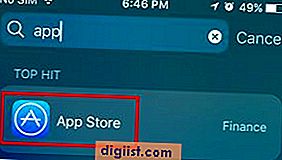
Uw iPhone zou de App Store in de zoekresultaten moeten kunnen weergeven.
2. Reset het startscherm
Het is mogelijk dat het App Store-pictogram zich op een ander startscherm verbergt. Daarom kunt u proberen het startscherm opnieuw in te stellen om de app-pictogrammen terug te brengen naar hun standaardlocaties.
1. Tik op Instellingen> Algemeen.
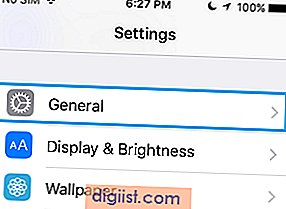
2. Blader op het volgende scherm helemaal naar beneden en tik op Reset (zie onderstaande afbeelding)
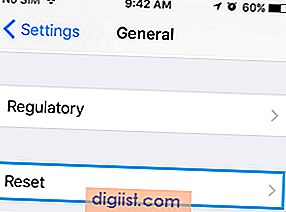
3. Tik in het scherm Reset op de optie Reset Layout startscherm.
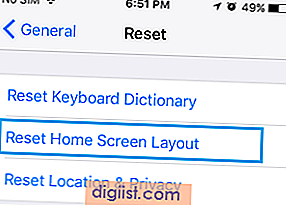
Hierdoor worden de startschermindeling op uw iPhone teruggezet naar de standaardinstellingen, waardoor u het App Store-pictogram gemakkelijk op de gebruikelijke of standaardlocatie kunt vinden.
3. Beperkingen uitschakelen in de App Store
Als u het App Store-pictogram niet kunt vinden nadat u overal op uw iPhone hebt gekeken, is het waarschijnlijk dat uw iPhone u verhindert toegang te krijgen tot de App Store.
Dit kan gebeuren als u per ongeluk of opzettelijk beperkingen hebt ingesteld voor het installeren van apps op uw iPhone.
1. Tik op Instellingen> Schermtijd> Inhouds- en privacybeperkingen.
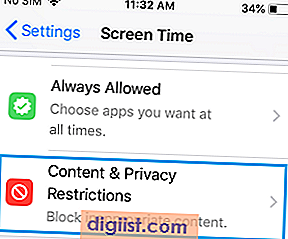
2. Voer wanneer u wordt gevraagd uw viercijferige schermtijdcode in.
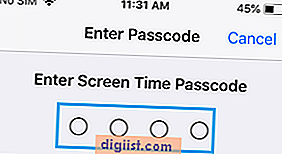
3. Tik vervolgens op iTunes & App Store-aankopen> Apps installeren.
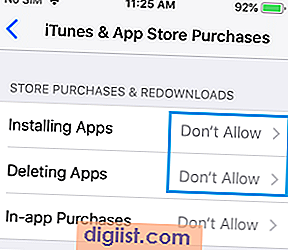
5. Tik in het scherm Apps installeren op de optie Toegestaan om het installeren van apps op uw iPhone in te schakelen.
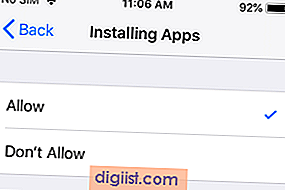
Ga daarna terug naar het startscherm en je zou het ontbrekende App Store-pictogram op je iPhone moeten kunnen vinden.